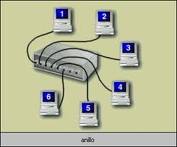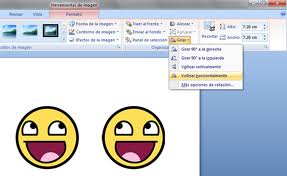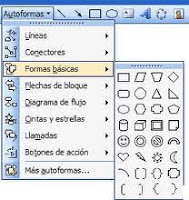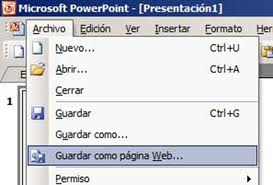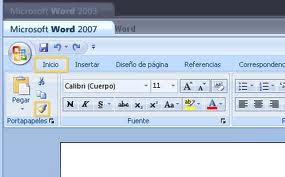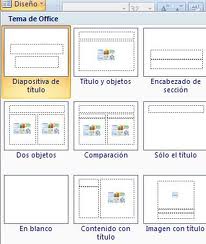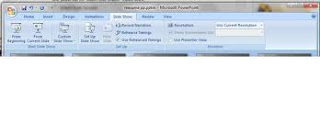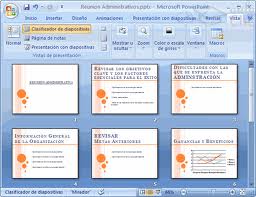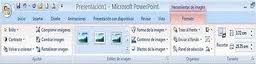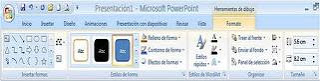ESTRELLA: es mus sencilla ya que en el centro se coloca el módem y alrededor las maquinas
ANILLO: pues solo un conjuro de maquines conectadas por cables y ne se necesita interneto no es necesario
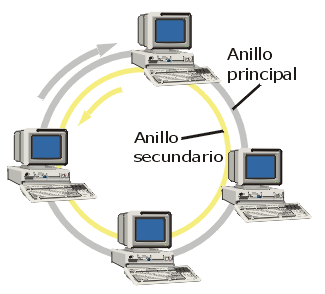
ÁRBOL: en este caso solo se va distribuyando la información a el Internet ya lo dependa cada equipo
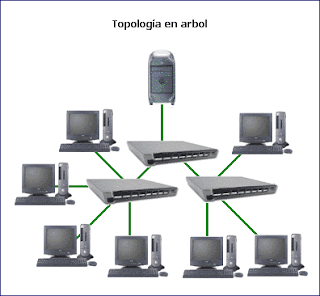
BUS: se distribuye el Internet o información con un mismo cable y es necesario una terminal de cada extremo
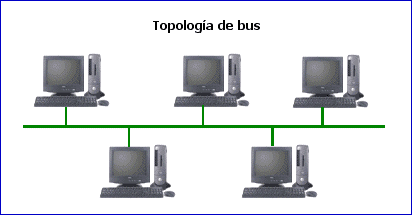
MALLA: es la mejor pues yo digo, por que si una maquina tiene problemas las demás no se ven afectadas por la gran cantidad de conexiones

https://belenus.unirioja.es/~secarcam/redes/lan/topologias/malla.html